私のiPadが凍結されている理由と問題を解決する方法

AppleがiPadの技術を向上させるにつれて、多くの人がノートパソコンをiPadに置き換えています。 iPadがラップトップよりも薄くて軽いと考えると、理にかなっています。 さらに、それは表現、オフィスツールキット、エンターテインメントなどのラップトップのすべての機能を備えています。 残念ながら、iPadは完璧なハードウェアではありません。 一部のユーザーは、iPadの凍結が頻繁にオフになることはないと報告しています。 したがって、私たちはiPadを凍結させ、再起動する方法について議論するつもりです。 iPadには多くの高度な技術が含まれていますが、iPadの凍結した問題を効果的に解決するのに役立ちます。 あなたは私たちのガイドに従うことができ、それがあなたのiPadを死から戻すことを考えたよりも簡単であることを発見することができます。
パート1。 iPadがフリーズする原因
AppleがiPadを凍結させる理由はたくさんあります。 私たちの要約によると、主要な問題は次のとおりです:
1. オペレーティングシステムの更新。 バグを修正し、新機能を導入するために、Appleはソフトウェアアップデートを頻繁にリリースしました。 あなたがまだ古くなったiOSを使用している場合、iPadはアップデート後に凍結したり、クラッシュすることさえあります。
2。 個人設定。 iPadには、好みに応じて設定できる多くのカスタムオプションが用意されています。 しかし、いくつかの個人設定が一緒に働くと、iPadが応答しなくなる可能性があります。
3。 アプリの競合。 iPadで使用する各アプリは、オペレーティングシステムや他のアプリで動作する必要があります。 アプリがiOSや他のアプリと互換性がない場合、iPadは頻繁にフリーズします。
4。 ウイルスとマルウェア。 iOSは閉鎖されたオペレーティングシステムですが、iPadsをターゲットとするウイルスやマルウェアがますます増えています。 あなたのiPadにウイルスやマルウェアをインストールすると、CPUが使い果たされ、iPadがあなたのコマンドに応答できなくなります。
5。 脱獄。 iPadを脱獄してより多くの機能を利用できる人もいる。 しかし、それはあなたのタブレットにもっと多くのリスクをもたらします。 どんなエラー操作でもあなたのiPadを通常の軌道から外すことができます。
6。 ハードウェアの問題。 ソフトウェアのほかに、ハードウェアの問題もiPadを凍結させる可能性があります。 電源が低すぎると、iPadが保護ステップを実行してオンになりません。 さらに、メモリ不足はiPadのパフォーマンスにも影響します。
ハードウェアによってiPadが機能しなくなる場合は、フル充電または新しいデバイスをアップグレードすることができます。
パート2。 iPadを解凍する最善の方法
クリックしてiPadを解凍する能力を持つソリューションをお探しの場合は、 ティパール iOSシステム復旧。 これは、凍ったiPadを個人データの破損なしに修正するプロセスを簡略化します。 さらに、iOS System Recoveryは高度な技術を使って自動的にあなたのiPadを検出し、診断します。
iPadをiOSシステムリカバリでフリーズする方法
それをダウンロードしてインストールします。
iOS System Recoveryの正しいバージョンをダウンロードしてコンピュータにインストールします。 WindowsとMacの両方のコンピュータに対応しています。
iPadをPCに接続する
オリジナルのUSBケーブルを使用してiPadをコンピュータに接続します。 USBケーブルは充電器にあります。
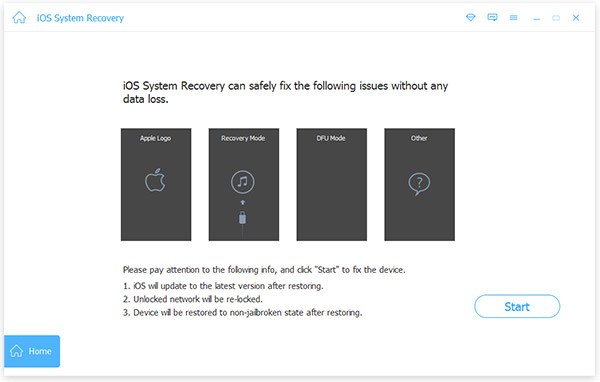
iPadのスキャンと修復
iOS System Recoveryを起動し、「スタート」ボタンをクリックします。 あなたのiPadを自動的にスキャンします。 スキャンの後、モデル、iOSのバージョンなどのiPadに関する基本的な設定が表示されます。 すべてが正しければ、修理ボタンをクリックしてiPadの凍結問題を修正してください。 それ以外の場合は、手動で修正する必要があります。
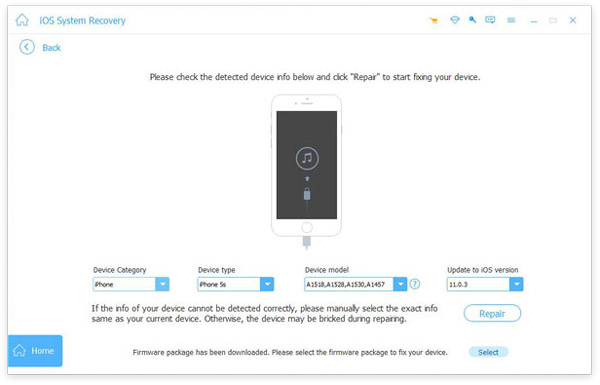
パート3。 iTunesで凍ったiPadを修復する
あなたのiPadが再起動に応答せずにアクセスできない場合は、iTunesを利用してソフトウェアをクリーンアップし、ソフトウェアアップデートをインストールすることができます。
1。 アプリを消去する方法
設定後、iPhoneにアカウント情報を自動的に追加させたい場合は、iCloud Keychain iOSに個人情報を追加する必要があります。 具体的な手順は次のとおりです。
ステップ1:凍ったiPadをUSBケーブルを使ってアクセス可能なコンピュータに接続します。
Step 2:アップルのWebからあなたのコンピュータにiTunesの最新バージョンをダウンロードしてインストールします。
ステップ3:iTunesを開き、 iPad デバイスを検出した後、上部のリボンのアイコンをクリックします。
ステップ4: アプリ 左サイドバーのオプション。 その後、あなたのiPadアプリはすべてiTunesで見ることができます。
ステップ5:問題のアプリをヒットして、あなたのiPadから削除します。
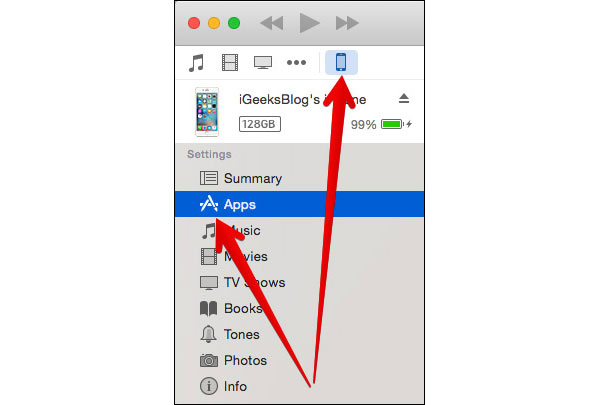
2。 最新のソフトウェアアップデートをインストールする方法
ステップ1:iTunesインターフェースに戻ってクリック サマーリー 左側のメニューリストに表示されます。
ステップ2:サマーウィンドウが右側に開いたら、 アップデイト ボタンをクリックして利用可能なソフトウェアアップデートを検索します。
ステップ3:次に打つ ダウンロード アップデートボタンをクリックして、凍ったiPadに最新のソフトウェアアップデートをインストールしてください。
プロセスの後、あなたのiPadが凍結を止めることがわかります。
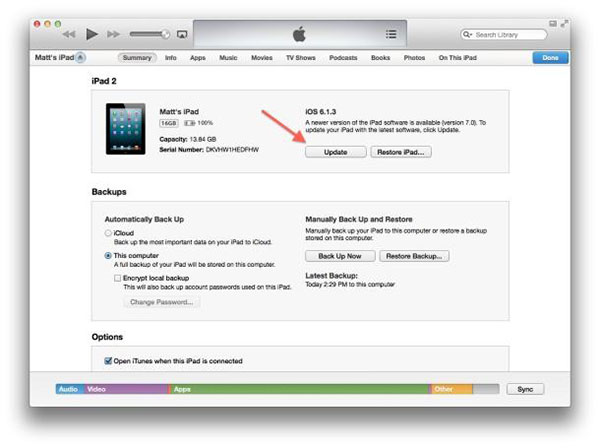
パート4。 サードパーティのツールを使わずにiPadを修正した
サードパーティのツールを使わずにiPadの問題を修正したい場合は、まずiPadにアクセスする必要があります。
1。 凍ったiPadを再起動する方法
ステップ1: 睡眠/目覚め iPhoneの電源が自動的に切れるまで、iPadの上部にあるキーと丸いホームキーを下部に表示します。
ステップ2:画面が暗くなると、スリープ/スリープ解除キーをもう一度押して、iPadの電源を入れます。
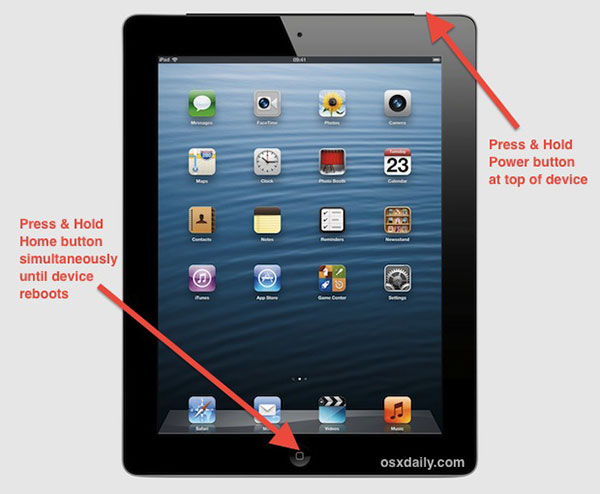
2。 違法なアプリを削除する方法
いくつかのアプリをインストールした後でiPadがフリーズすると、iPadがフリーズしている可能性があります。 さて、最近インストールされたアプリを消去すると、iPadがもう凍結するのを防ぐことができます。
Step 1:問題のアプリをしばらくタップして、編集モードを呼び起こします。
ステップ2:ヒット X ボタンを押してすぐにアプリを削除します。
ステップ3:確認ダイアログが表示されたら、をタップします 削除 プロセスを完了します。
手順4:上記の手順を繰り返して、あなたのiPadから他の不正アプリケーションを削除します。
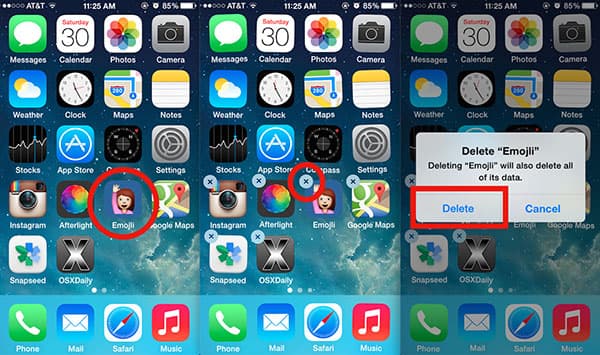
3。 工場出荷時の設定に戻す方法
iPadの設定を変更してiPadがフリーズした場合は、出荷時の設定で修正できます。
ステップ1:iPadのホーム画面の設定アプリに移動します。
ステップ2:タップ 設定画面で リセット オプションを選択します。
ステップ3: すべての設定をリセットします リセット画面で工場出荷時のリセットを実行します。 その後、すべての個人設定が消去されます。
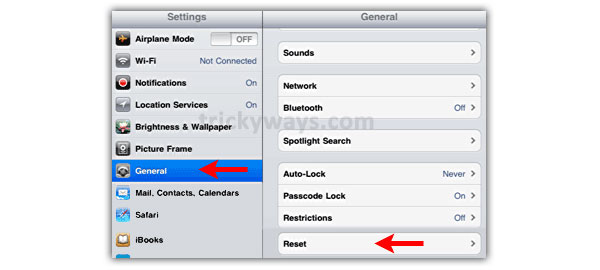
4。 ソフトウェアの更新方法
私が言ったように、時代遅れのソフトウェアもiPadの凍結の理由です。 だから、あなたがiPadにブートするときは、すぐに最新のアップデートをインストールする方がいいでしょう。
ステップ1:ホーム画面から設定アプリを起動します。
ステップ2: 画面をタップ ソフトウェアの更新.
Step 3:iPadが利用可能なアップデートを自動的に検出します。 あなたがする必要があるのは、 ダウンロードとインストール ボタンを押して画面上の指示に従ってください。
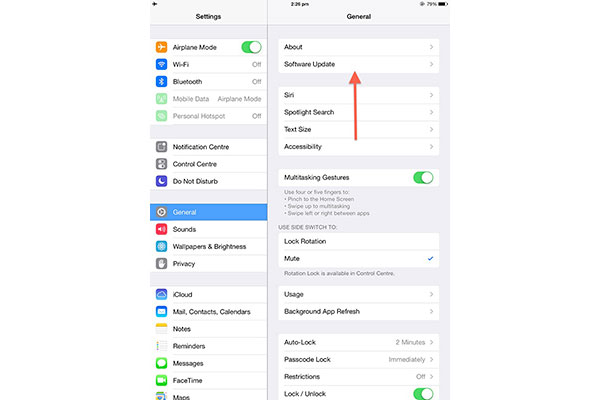
まとめ
iPadの凍結は一般的な問題になっているので、iPadが応答しないときに何が起こるのか、何をすべきかを理解することをお勧めします。 まず、iPadの凍結の原因となる主な6つの理由を分析しました。 さらに、私たちはあなたのiPadを修正するための複数の解決策を教えました。 Tipard iOS System Recoveryは、iPadをフリーズする手助けをする最も簡単な方法です。 あなたのiPadにまだアクセス可能な場合は、他のツールを使わずにそれを復旧することができます。 さらに、iTunesには、不要なアプリを消去し、アクセスできないiPad用のソフトウェアアップデートをインストールする機能があります。 iPadを正常に動作させるために、お好みのソリューションを選択できます。







